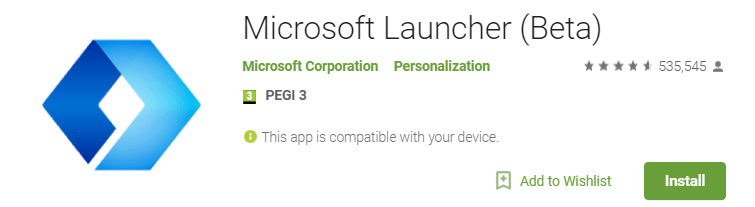Questo software manterrà i tuoi driver attivi e funzionanti, proteggendoti così da errori comuni del computer e guasti hardware. Controlla subito tutti i tuoi driver in 3 semplici passaggi:
- Scarica DriverFix (file di download verificato).
- Clic Inizia scansione per trovare tutti i driver problematici.
- Clic Aggiorna driver per ottenere nuove versioni ed evitare malfunzionamenti del sistema.
- DriverFix è stato scaricato da 0 lettori questo mese.
Microsoft ha migliorato molto Cortana con l'Anniversary Update, portandolo su la schermata iniziale, Microsoft Edge, e altro ancora. Tuttavia, a giudicare dal numero di reclami degli utenti, sembra che l'Anniversary Update causi effettivamente alcuni problemi anche con l'assistente virtuale di Microsoft.
Ti ricordiamo che Microsoft ha rilasciato un aggiornamento cumulativo per Windows 10 poche ore prima del rilascio dell'Aggiornamento dell'anniversario, e ha anche causato alcuni problemi con Cortana agli utenti
. Quindi, potremmo facilmente prevedere che le cose non andranno meglio nell'aggiornamento principale, il che si è rivelato vero.Se hai riscontrato alcuni problemi con l'assistente virtuale di Windows 10, in realtà ci sono alcune cose che potresti provare per farlo funzionare. Quindi, prova alcune delle soluzioni elencate di seguito e dovresti essere in grado di utilizzare di nuovo Cortana normalmente.
Come risolvere i problemi di Cortana nell'aggiornamento dell'anniversario di Windows 10
Soluzione 1 – Eseguire una correzione del registro
Non appena gli utenti hanno iniziato a segnalare i primi problemi relativi a Cortana causati dall'Anniversary Update, è emersa anche una possibile soluzione. Quella soluzione è una semplice modifica del registro, che richiede di modificare un valore, per far funzionare nuovamente Cortana.
A giudicare dal numero di risposte, questa correzione è in realtà molto efficace, poiché risolve il problema per la maggior parte degli utenti. Abbiamo già scritto di questa correzione del registro alcuni giorni fa, quindi non è necessario menzionare ancora una volta l'intero processo. Se vuoi scoprire come eseguire questa semplice modifica del registro, assicurati di dare un'occhiata Questo articolo.
Sebbene sia probabilmente la migliore soluzione possibile per il problema con Cortana causato dall'Anniversary Update, ciò non significa che risolverà sicuramente un problema per te. Quindi, provalo e se Cortana continua a non funzionare, prova alcune delle soluzioni elencate di seguito.
Soluzione 2 – Rendere assicurati che le tue impostazioni regionali siano corrette
Se sei riuscito a eseguire Cortana prima dell'aggiornamento dell'anniversario, la tua regione è sicuramente supportata da Cortana, poiché Microsoft non ha rimosso il supporto per nessuna lingua nell'aggiornamento (in realtà ne ho aggiunti altri). Ma ci sono due possibili scenari che potrebbero far sì che le impostazioni internazionali e della lingua impediscano il funzionamento di Cortana.
Il primo scenario è che l'Aggiornamento dell'anniversario abbia in qualche modo modificato le impostazioni regionali, in una regione non supportata da Cortana. E il secondo è che ti sei esibito un'installazione pulitae selezionato accidentalmente una regione sbagliata.
In ogni caso, tutto ciò che devi fare è assicurarti che le impostazioni della lingua e della regione siano corrette e apportare modifiche se necessario. Per farlo, segui queste istruzioni:
- Vai all'app Impostazioni e trova Impostazioni regione e lingua
- In Paese o regione, assicurati che la tua regione sia impostata correttamente, quindi è compatibile con Cortana (per vedere quali regioni sono supportate da Cortana, controlla Questo articolo)
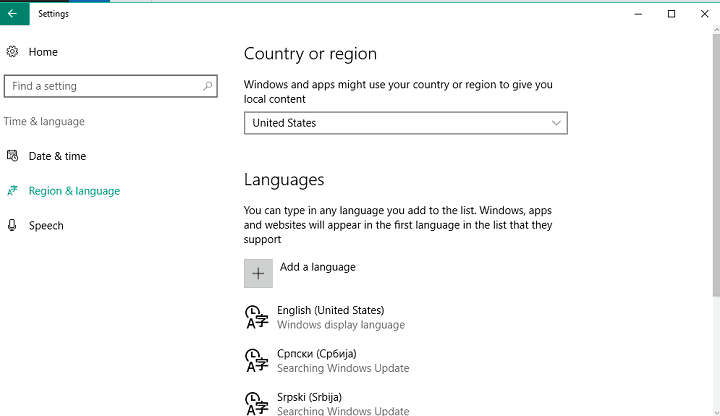
- Ora vai alla scheda Voce e imposta anche una lingua compatibile con Cortana
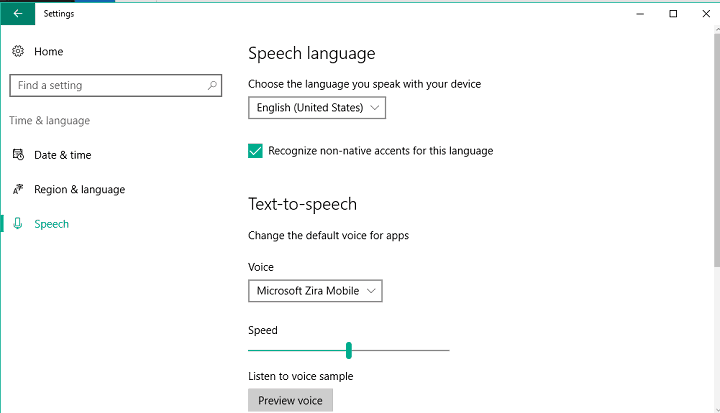
- Riavvia il tuo computer
Ecco fatto, se la tua regione o lingua era il problema, dovrebbe essere risolto ora. Ancora una volta, questa soluzione si applica solo se Cortana ha funzionato nella versione precedente di Windows 10 e l'Aggiornamento dell'anniversario ha in qualche modo modificato le tue impostazioni. Ma anche se Cortana non funziona nella tua regione, c'è ancora un modo per eseguirlo.
Soluzione 3 – Nuova registrazione Cortana
Un'altra soluzione che potrebbe essere utile è registrare nuovamente Cortana, nel caso in cui l'Aggiornamento dell'anniversario lo abbia interrotto. Se non sei sicuro di come farlo, segui queste istruzioni:
- Vai a Cerca, digita powershell, fai clic con il pulsante destro del mouse su PowerShell e seleziona Esegui come amministratore
- Immettere il seguente comando e premere Invio:
- Get-AppXPackage -AllUsers | Per ogni {Add-AppxPackage -DisableDevelopmentMode -Register “$($_.InstallLocation)\AppXManifest.xml”}
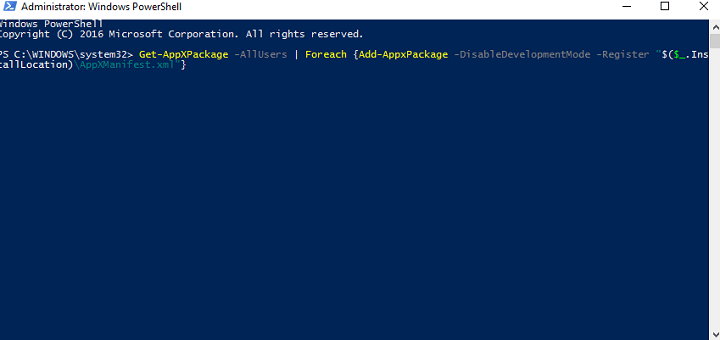
- Get-AppXPackage -AllUsers | Per ogni {Add-AppxPackage -DisableDevelopmentMode -Register “$($_.InstallLocation)\AppXManifest.xml”}
- Attendi l'esecuzione del comando
- Riavvia il tuo computer
Soluzione 4 – Disabilita Antivirus
Disabilitare l'antivirus per far funzionare Cortana sembra una soluzione molto semplice, che in realtà non è affatto utile. Tuttavia, molti utenti segnalato che effettivamente risolve il problema. Quindi, se hai provato tutte le soluzioni sopra e nessuna ha funzionato, prova a disabilitare il tuo programma antivirus ed esegui nuovamente Cortana.
Questo è tutto, speriamo che almeno una di queste soluzioni ti abbia aiutato a far funzionare Cortana sul tuo PC Windows 10 versione 1607 ancora una volta. In caso di commenti, domande o suggerimenti, scrivili nei commenti qui sotto. Inoltre, non dimenticare di farci sapere se questo articolo ti ha effettivamente aiutato a risolvere il problema di Cortana causato dall'Anniversary Update.
STORIE CORRELATE CHE DEVI SCOPRIRE:
- Gli utenti non possono utilizzare le schede SD per installare Anniversary Update su dispositivi con poca memoria
- Risolto il problema con l'avvio lento nell'aggiornamento dell'anniversario di Windows 10
- Gli utenti non possono accedere dopo l'aggiornamento all'Anniversary Update
- Come disattivare il programma di anteprima Insider dopo l'aggiornamento dell'anniversario
- L'aggiornamento dell'anniversario di Windows 10 non consente di accelerare il passaggio all'azienda
- Microsoft si muove per avere installazioni di app crittografate per proteggere gli sviluppatori